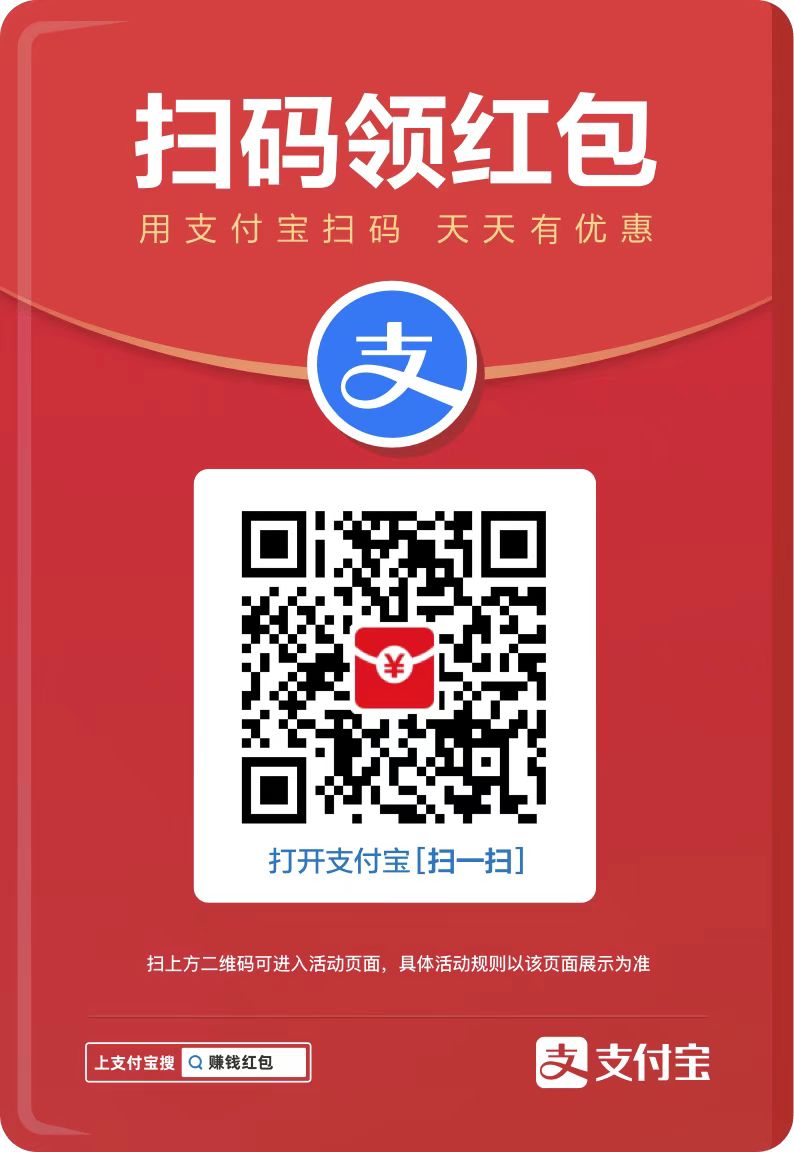php小编柚子带来win10启动telnet功能操作方法:telnet是一种远程控制协议,可以通过命令行方式远程登录到其他计算机。在win10系统中,默认情况下telnet功能是关闭的,需要手动启用。下面详细介绍win10打开telnet功能的操作步骤,让您轻松实现远程控制和管理其他计算机的目的。
win10打开Telnet功能操作方法
1、在左下角的搜索栏里面输入“控制面板”打开。

2、点击这里的“程序和功能”。

3、点击启用win功能,再找到“Telnet客户端”,然后点击确定打开。
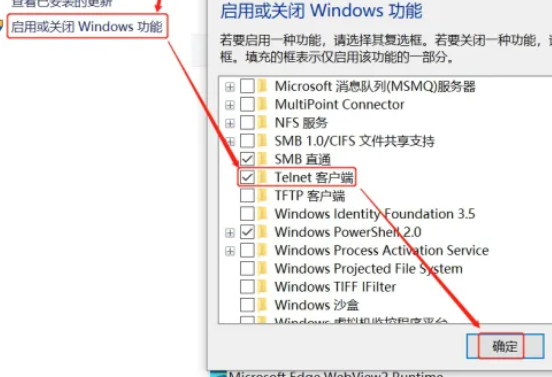
4、然后按下win+R,输入cmd。

5、输入Telnet命令测试一下,如果出现下面这种界面就说明已经成功了。

以上就是win10怎么启动Telnet功能?win10打开Telnet功能操作方法的详细内容,更多请关注php中文网其它相关文章!
最近发表
- win11任务栏加载太慢怎么办?win11任务栏加载慢问题解析-Windows系列-
- 东方欲晓,狼神归来!第六届狼人杀城市联赛官方赛点报名开启!-游戏新闻-
- 《微信》8.048版本更新了什么-手机软件-
- 《闪耀暖暖》晚城惊梦活动介绍-手游攻略-
- 《原神》有乐御簾切突破材料一览-手游攻略-
- 《书旗小说》wifi传书怎么用-手机软件-
- Win11无法连接共享打印机怎么办-Windows系列-
- 烟雨江湖天刀门最后考验怎么通关 通关攻略-手游攻略-
- 2024年提升办公效率,人体工学键盘推荐-硬件测评-
- 梦幻西游手游铁血对弈者怎么打 打法攻略-手游攻略-
- 《烟雨江湖》百锻剑图样获取攻略-手游攻略-
- 西普大陆神火怎么获得-手游攻略-
- 原神多多烧食谱-手游攻略-
- 金铲铲之战S11武仙子索拉卡阵容装备怎么搭配 装备搭配一览-手游攻略-
- 逆水寒手游五子棋残局十九怎么过 逆水寒手游五子棋残局十九攻略-手游攻略-
- 小红书自媒体怎么赚钱呢?分享小红书做自媒体赚钱方式!-手机软件-
- 原神藻海的寻踪大梦的转醒怎么通关 通关攻略-手游攻略-
- 百度翻译APP怎么设置语音播放速度 百度翻译APP设置语音播放速度教程-手机软件-
- 《steam》人机验证怎么通过-手游攻略-
- UNI币是什么?UNI币的工作原理是什么?-web3.0-
- AR币是什么?AR币的工作原理是什么?-web3.0-
- 快速恢复丢失数据!最强U盘恢复工具推荐-系统安装-
- Shiba Inu币是什么?Shiba Inu币的工作原理是什么?-web3.0-
- 国产特效大片《刺杀小说家 2》电影备案立项-IT业界-
- 元梦之星未来之星欧米非凡时装怎么获得-手游攻略-
- win10出现部分文字乱码怎么办?win10出现部分文字乱码解决方法-Windows系列-
- 醒图怎么把抠出来的图放到另一张图上?醒图将抠的图放到另一张图上的操作方法!-手机软件-
- 4 月 3 日发布,摩托罗拉 Edge 50 Fusion 手机规格曝光:配骁龙 6 Gen 1 SoC-手机新闻-
- FET币是什么?FET币的工作原理是什么?-web3.0-
- Go语言泛型解读:它的泛型特性到底如何?-Golang-
友情链接
-
采集程序
网站源码出售
老域名出售页面
下载
游戏
网站导航
文章
源码下载
软件下载
游戏下载
资料
资源分享
六神
海飞丝
php源码
刘亦菲微博
六神
六神
海飞丝
海飞丝
噬元兽
噬元兽
bieha.cn
www.bieha.cn
缪缇(Miuti)内衣
缪缇(Miuti)内衣
dk028.com
www.dk028.com
四川福利
四川福利
bzbl.cn
www.bzbl.cn
mlft.cn
www.mlft.cn
7zz压缩
7zz压缩
刘亦菲
刘亦菲
58同城
58同城
鸭苗
鸭苗
caclrc.cn
rgbbs.cn
heiapp.net
zhfjx.cn
sshfy.cn
sxdgc.cn
28city.cn
www.caclrc.cn
www.rgbbs.cn
www.heiapp.net
www.zhfjx.cn
www.sshfy.cn
www.28city.cn
etc吧
etc吧
abdayah.cn
www.abdayah.cn
ddbdzs.cn
www.ddbdzs.cn
安思尔HyFlex
安思尔HyFlex
studyart.cn
www.studyart.cn
www.sxdgc.cn
11855.cn
www.11855.cn
11566.cn
www.11566.cn
11355.cn
www.11355.cn
62622.cn
www.62622.cn
cbwq.cn
www.cbwq.cn
www.zrqm.cn
zrqm.cn
rlfm.cn
www.rlfm.cn
www.pbtb.cn
pbtb.cn
knlz.cn
www.knlz.cn
rhwf.cn
www.rhwf.cn
dxfp.cn
www.dxfp.cn
rptb.cn
www.rptb.cn
nzjg.cn
www.nzjg.cn
ygnl.cn
www.ygnl.cn
人心不古
人心不古
rfbc.cn
www.rfbc.cn
rwbs.cn
www.rwbs.cn
img.liuyifei.net
drnu.cn
www.drnu.cn
bwsu.cn
www.bwsu.cn
wyim.cn
www.wyim.cn
dtud.cn
www.dtud.cn
远东运输集团
远东运输集团
中宠兽医联盟
中宠兽医联盟
拉贝洛尔
拉贝洛尔
飞行悍马
飞行悍马
uesese.cn
www.uesese.cn
爱坤
爱坤
02613.cn
www.02613.cn
lymzi.cn
www.lymzi.cn
KTOA
KTOA
73216.cn
www.73216.cn
www.crtwd.cn
crtwd.cn
深圳麦迪逊
深圳麦迪逊
kylkc.cn
www.kylkc.cn
dztmd.cn
www.dztmd.cn
pmhlw.cn
www.pmhlw.cn
gfxtk.cn
www.gfxtk.cn
桃子坪村
桃子坪村
京泊汽模
京泊汽模
sh3.cn
www.sh3.cn
7sh.cn
www.7sh.cn
民生人寿
民生人寿
安华农业保险
安华农业保险
华夏基违规操作举报电话
华夏基违规操作举报电话
金融消费权益保护投诉咨询电话
金融消费权益保护投诉咨询电话
钵钵鸡
钵钵鸡
r515.cn
www.r515.cn
g2050.cn
www.g2050.cn
bbc888.com
www.bbc888.com
博客